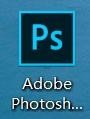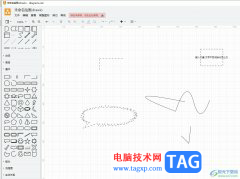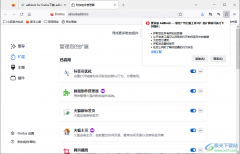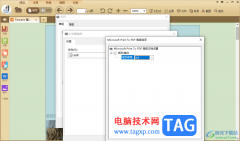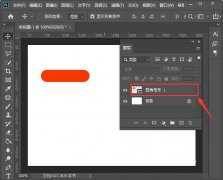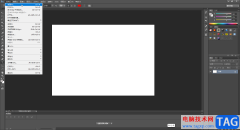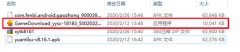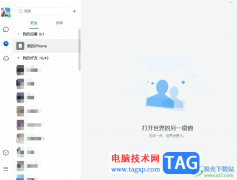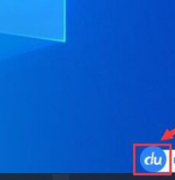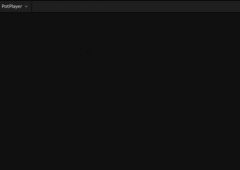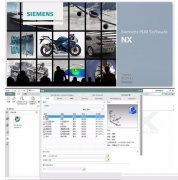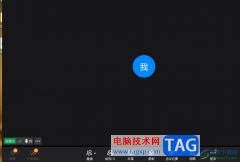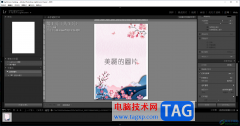xmind是一款非常实用的商业思维导图软件,其中的操作界面是很简单易上手的,并且功能也是很丰富的,能够让用户在制作的过程中理清思绪或是激发灵感等,因此xmind软件吸引了不少的用户前来下载使用,当用户在制作思维导图时,有时根据需求会在画布上添加多个自由主题来进行信息结构组建,可是用户想要将这些自由主题居中对齐,这样查看起来较为美观,那么用户应该怎么来操作实现呢,其实操作的过程是很好解决的,用户直接在菜单栏中点击编辑,接着在下拉框中选择自由主题对齐选项即可,那么下面就和小编一起来看看xmind让添加的多个自由主题居中对齐的方法教程吧,希望用户能够喜欢。
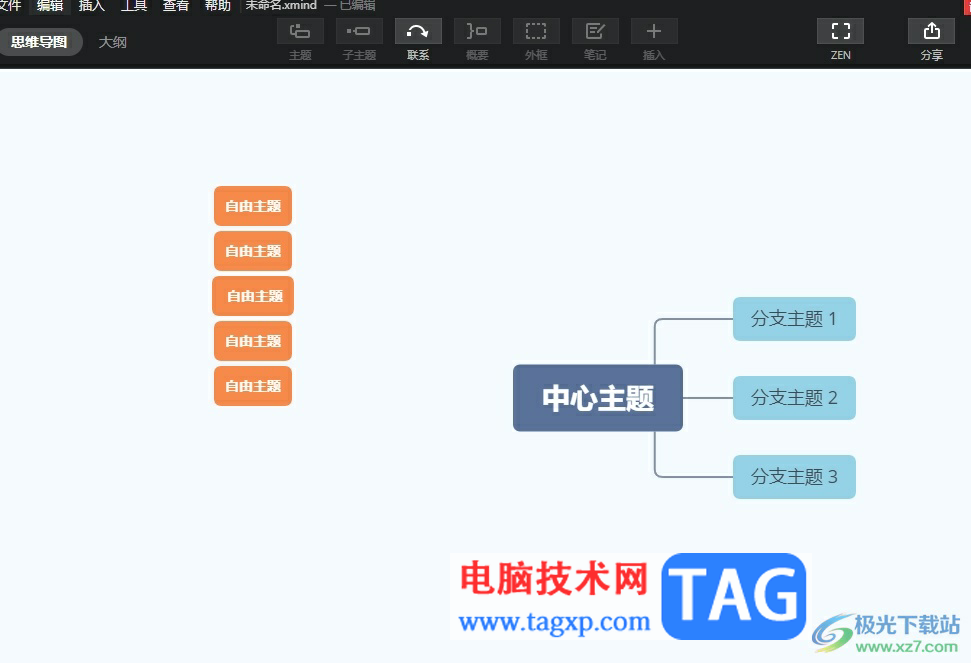
方法步骤
1.用户在电脑上打开xmind软件,将会弹出新建窗口,用户选择自己喜欢的模板后按下创建按钮
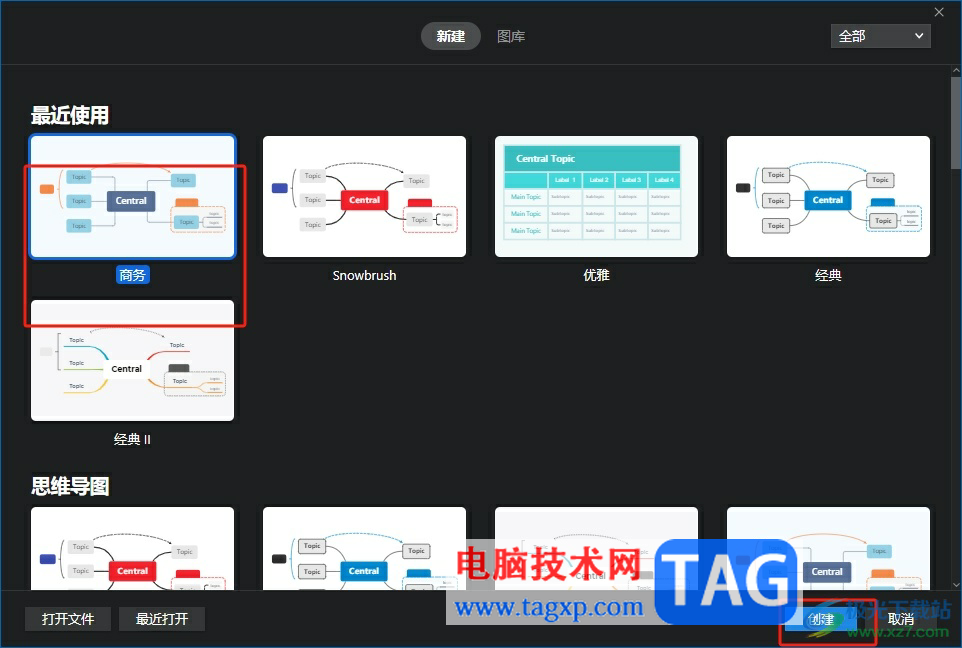
2.来到思维导图编辑页面上,用户根据自己的需求来添加子主题或是自由主题

3.可以用鼠标右键点击页面弹出右键菜单,接着选择其中的插入自由主题选项

4.这时用户就可以根据自己的需求添加多个自由主题,如图所示,需要将自由主题全选起来
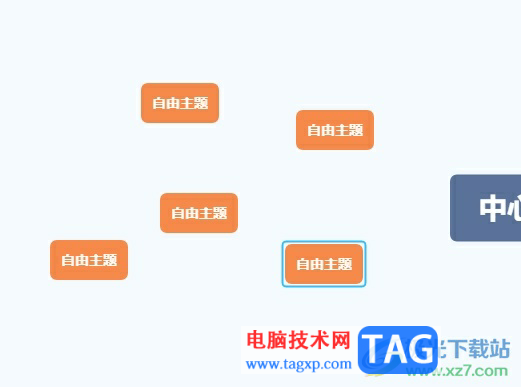
5.然后点击菜单栏中的编辑选项,在弹出来的下拉框中选择自由主题对齐选项
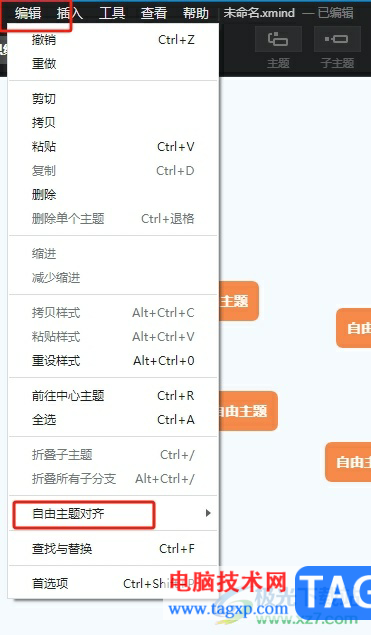
6.可以看到弹出来的功能选项,用户选择其中的垂直居中或是水平居中
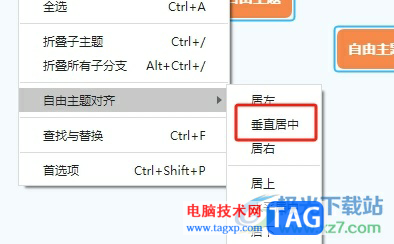
7.如图所示,可以在页面上看到当前的多个自由主题成功对齐了
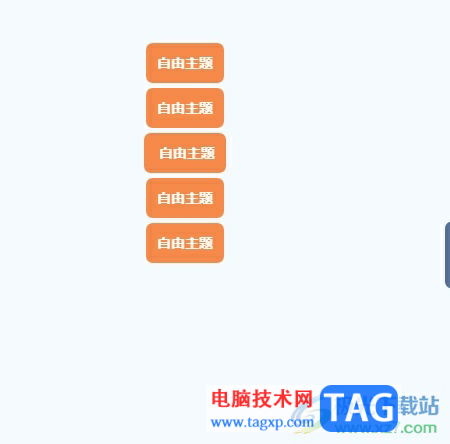
以上就是小编对用户提出问题整理出来的方法步骤,用户从中知道了大致的操作过程为选中多个自由主题——点击编辑——自由主题对齐——选择水平居中或是垂直居中这几步,操作的过程简单易懂,因此感兴趣的用户可以跟着小编的教程操作试试看。